
Se acabó el uso del papel y la tierra lo agradece.
El mundo ha cambiado, cada vez es más informatizado y el papel y los documentos en formato físico se utilizan en escasas ocasiones. Ya no recibimos correo a montones en el buzón de nuestra casa y aunque alguna publicidad sigue llegando a nuestras casas , las gestiones cada día son más digitales.
Todo ello es un bien para nuestro planeta pues el uso de papel indiscriminado provoca grandes pérdidas naturales y también emisiones al fabricarlo. Por este motivo muchas empresas entre ellas corredurías y compañías han dejado de utilizarlo.
Lo mismo empieza a suceder también a la hora de firmar contratos y documentos. Muchos contratos nos llegan en formato PDF y solicitan que los devolvamos firmados. Pero ¿cómo podemos hacerlo?
Imprimir un contrato para firmarlo no es necesario.
Para muchos, lo primero que les viene a la cabeza es imprimir el documento, firmarlo, escanearlo, convertirlo a PDF y devolverlo por correo electrónico. Esto es realmente engorroso y no tiene mucho sentido ya que volvemos a utilizar papel aunque sea en otro eslabón del proceso ¿No hay ninguna forma más sencilla de poder firmar nuestros documentos PDF?
La respuesta es afirmativa, sí, hay un modo mucho más rápido y también cómodo para firmar un PDF y poder enviarlo a través de nuestro email en apenas unos segundos.
¿Quieres saber cómo hacerlo? Te lo explicamos para que puedas por fin dejar de imprimir esos documentos.
Pasos a seguir para firmar cualquier documento PDF en apenas unos minutos.
Hay muchos programas para firmar documentos , La forma más sencilla y rápida de firmar un documento PDF desde tu PC es utilizando Adobe Reader DC. Puedes descargarlo gratuitamente.
Una vez instalado Adobe Reader DC, abre el programa o haz doble click en el documento PDF que desees firmar.
En el menú lateral derecho encontrarás varias opciones pulsa en Rellenar o firmar
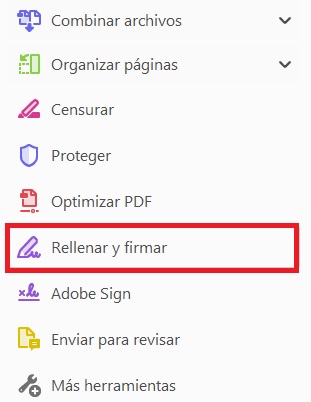
¿Pero como pongo mi firma?
Ahora vamos a preparar y guardar nuestra firma.
Una vez en el documento y con Rellenar o firmar activado, verás cómo en la parte superior de este aparecerá un menú con el icono de una pluma estilográfica.
Pulsa en ella seguido de la opción «Añadir iniciales».
Añadir iniciales nos permite crear nuestra firma para luego reutilizarla en cualquier documento PDF

Ahora te contamos las diversas maneras de crear tu firma electrónico. Hay 3 formas de hacerlo.
Vamos a empezar con la tercera de ellas pues para nosotros es la mejor , aunque la primera vez tiene un poco más de preparativos.
Imagen, permitirá que utilices una imagen guardada de tu firma para añadirla al PDF.
Para ello necesitas tener escaneada tu firma o sacar una foto con tu móvil de una manuscrita.
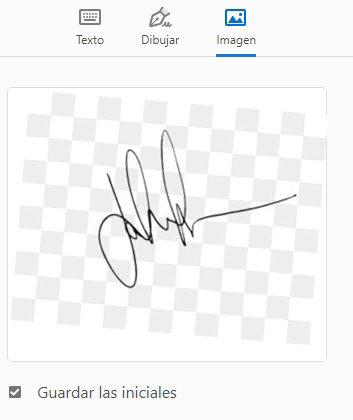
Otra de ellas es Texto. Si pulsamos en ella podrás escribir tu nombre con el teclado y Adobe va a emular que este ha sido escrito a mano. Esta es una buena opción para firmar las notas de tus hijos pero no es la opción ideal si se quieren firmar documentos importantes o que requieran la misma firma que tu carnet de identidad.
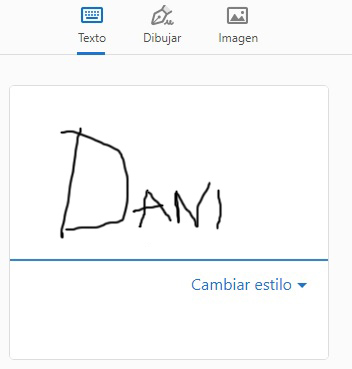
Si tenemos una Tablet , la segunda opción es Dibujar. Del mismo modo que firmamos cuando recibimos un paquete la superficie táctil va a permitir que dibujes tu firma en el recuadro tal y como lo harías en el documento. En un ordenador resulta un poco complicada de manejar si tenemos que dibujar con el ratón. Aún así, es una buena opción.

¿Ya he creado la firma y ahora?
Una vez hecha tu firma, únicamente pulsa en Guardar las iniciales. A partir de ahora en los documentos que quieras firmar, selecciónala al pulsar en el icono de la estilográfica.
Verás que tu firma aparecerá en la pantalla y vas a poder arrastrarla y ubicarla en la sección pertinente de tu documento. Si el documento tiene espacios programados para firmas es posible que Acrobat los detecte

¿Y los certificados digitales no sirven?
Si dispones de un certificado instalado en tu ordenador aún es más fácil , puesto que solo debes pulsar en firmar y Acrobat detectará tu firma certificada, y te pedirá donde colocarla. Si el documento tiene un espacio progrmado para la firma directamente se colocará en el.
Hoy en día disponer de tu certificado electrónico es muy útil , puede hacer multitud de trámites online. Si aún no lo tienes lo puedes solicitar online en la Sede Electrónica
¿Una vez firmado que hago?
Una vez tienes el documento firmado, solo necesitarás guardar el documento con un nuevo nombre , o exportarlo según la versión de Adobe acrobat que uses.
Enviar una copia por correo electrónico, y por supuesto archivar en tu disco duro ese documento. No es necesario imprimirlo pero si tenerlo bien archivado y disponer de copias de seguridad de tus datos.
¿Si no lo imprimo puedo perderlo?
En Covergrup siempre disponemos de la copia que nos has enviado firmada, pero te recomendamos algunos consejos de seguridad en el siguiente artículo.
Disponer de antivirus, copias de seguridad, subir los datos a la nube son precauciones que podemos tomar pero existen seguros para protección y recuperación de datos que nos pueden aportar esa tranquilidad extra cuando todos nuestros documentos dejan de existir físicamente.

¿Yo no tengo PC, puedo firmar documentos con el móvil?
Si tu herramienta digital es tu móvil , pues aún es más fácil ya que dispones muchísimas APP para firmar. La más habitual y completamente gratuita es Adobe Fill&Sign
Es muy facil hacerlo y hay muchos tutoriales en la red. Pero seguramente es tan intuitivo que no los necesitarás.
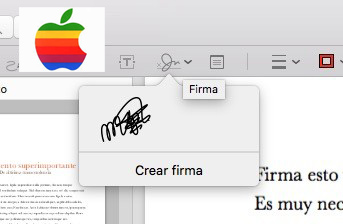
Si lo tuyo es «la manzana» también es muy fácil.
Para los usuarios de Iphone también existen APP en apple store , por ejemplo PDF expert
En applesfera tenemos un extenso tutorial para todos los usuarios de Apple , Mac Ipad o Iphone.
Entre todos mejoramos nuestro planeta.
En Covergrup esperamos ayudaros a contribuir un poquito a evitar la pérdida de nuestro patrimonio natural , al menos en lo que nos es posible, el papel tiene un peso importante en nuestro trabajo e intentamos reservar su uso para las ocasiones realmente imprescindibles. Entre todos creamos un mundo mejor.

